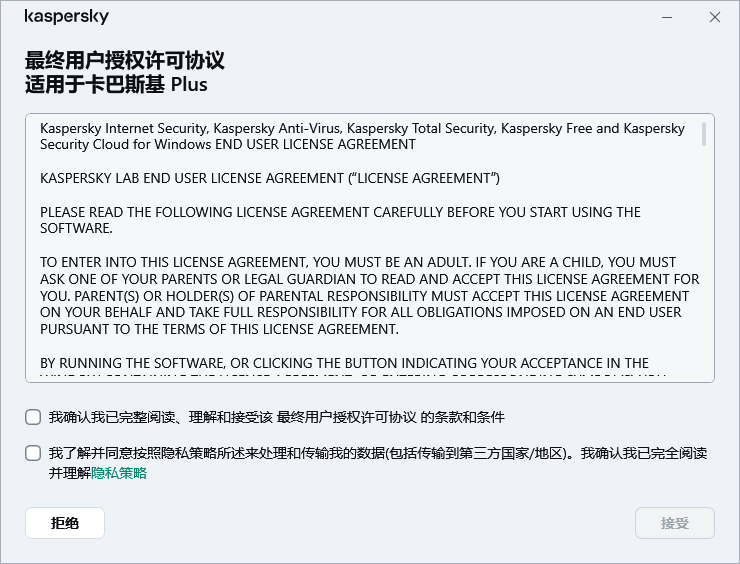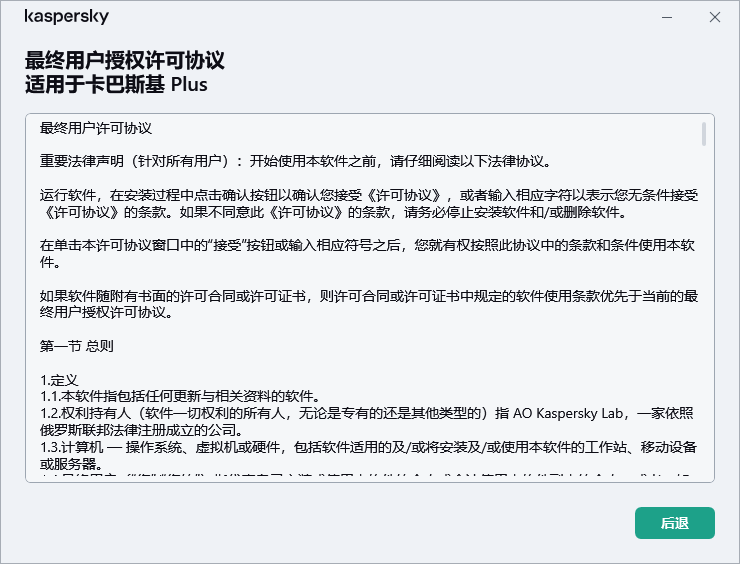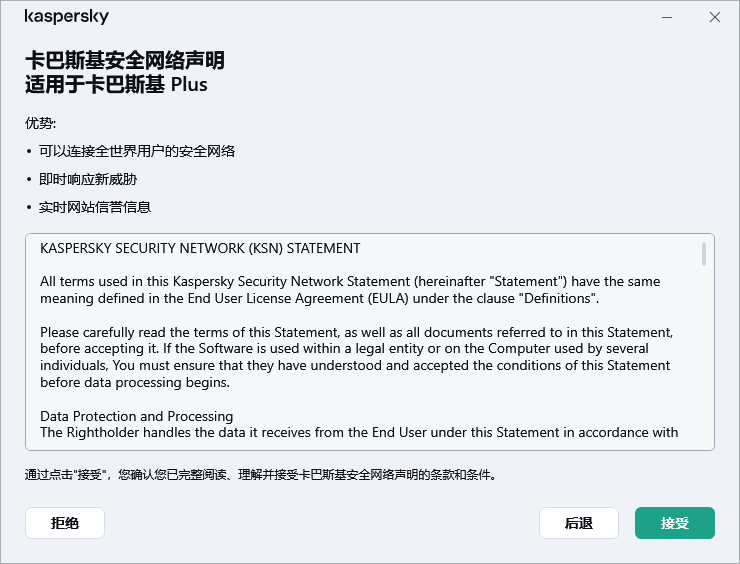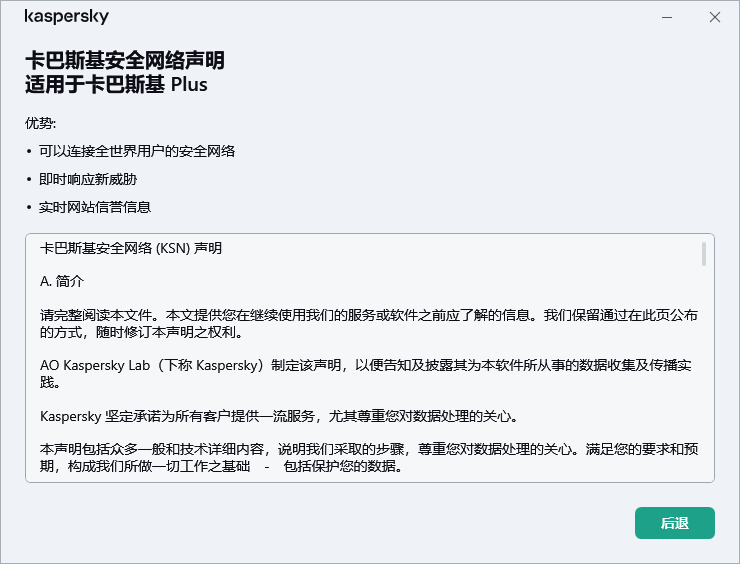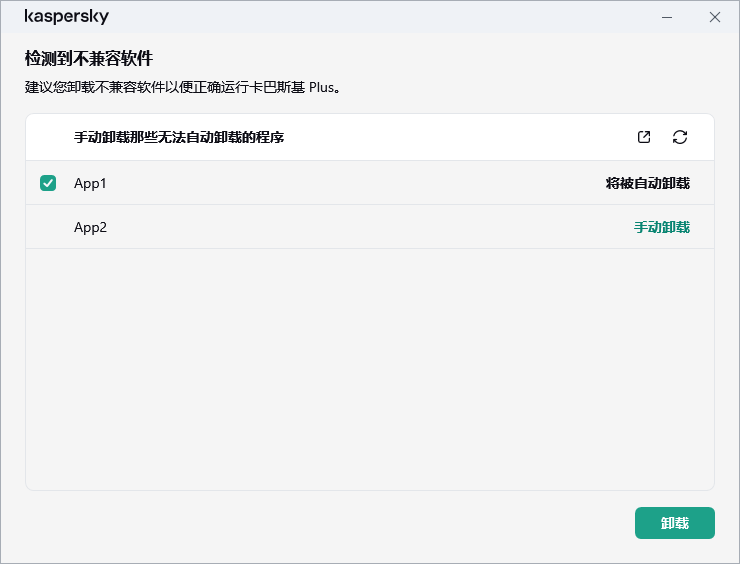如何安装该程序
应用程序使用安装向导以交互式模式的方式在您的计算机上安装。
该向导包含一系列窗口(步骤)。向导中步骤的编号和顺序取决于您安装应用程序时所在的地区。在一些区域中,向导将提示您接受有关如何处理您个人数据的附加协议。若要在任何安装步骤中停止“向导”的活动,只需关闭向导窗口。
如果该程序用于保护多台计算机(这取决于最终用户授权许可协议中定义的最大计算机数量),在所有计算机上的安装步骤都是相同的。
要在您的计算机上安装应用程序:
- 如果您使用的是安装磁盘,请将该磁盘插入磁盘驱动器,然后按照屏幕上的说明操作。
- 如果你已经从互联网下载了应用程序,请启动它。应用程序然后被使用标准安装向导安装。在这种情况下,向导会显示若干附件安装步骤,以确定本地化语言。
您也可以从命令提示符安装应用程序。
您也可以从命令提示符安装卡巴斯基应用程序。
某些命令只能在管理员账户下执行。
命令提示符语法:
<安装包文件的路径> [参数]
要从命令提示符安装应用程序:
- 以管理员身份打开命令提示符。
- 输入安装文件的路径和启动安装的命令以及相关选项和属性。安装选项和属性如下所述。
- 按照安装向导的说明操作。
基本选项
命令名
|
值
|
示例
|
/s
|
非交互(静默)模式:安装期间不显示对话框。
|
saas21.exe /s
|
/mybirthdate=YYYY‑MM‑DD
|
出生日期。如果您小于 16 岁,则不执行安装。
该选项是:
- 非交互式安装所需
- 在 OEM 模式下安装应用程序时可选
|
saas21.exe /mybirthdate=1986‑12‑23
|
/l
|
选择用于安装多语言版本的语言。
|
saas21.exe /len-us
|
/t
|
保存安装日志的文件夹。
|
saas21.exe /tC:\KasperskyLab
|
/p<属性>=<值>
|
设置安装属性。
|
saas21.exe /pALLOWREBOOT=1 /pSKIPPRODUCTCHECK=1
|
/h
|
显示帮助。
|
saas21.exe /h
|
附加设置
命令名
|
值
|
示例
|
/x
|
卸载产品。
|
saas21.exe /x
|
最重要的安装属性
命令名
|
值
|
示例
|
ACTIVATIONCODE=<值>
|
输入激活码。
|
|
AGREETOEULA=1
|
接受最终用户授权许可协议。
|
|
AGREETOPRIVACYPOLICY=1
|
接受隐私政策。
|
|
JOINKSN_ENHANCE_PROTECTION=1
|
确认同意发送个人数据以改进产品的基本功能。
|
|
JOINKSN_MARKETING=1
|
确认同意出于营销目的发送个人数据。
|
|
INSTALLDIR=<值>
|
设置安装位置。
|
saas21.exe /p"INSTALLDIR=C:\Documents and Settings\saas21"
|
KLPASSWD=<值>
|
为产品的各种功能设置密码。如果未设置 KLPASSWDAREA 值,则使用默认密码范围:
|
saas21.exe /pKLPASSWD=12345678
|
KLPASSWDAREA=[SET|EXIT|UNINST]
|
设置在 KLPASSWD 中配置的密码的范围:
- SET — 编辑应用程序设置。
- EXIT — 退出应用程序。
- UNINST — 卸载应用程序。
此属性可以有多个值;在这种情况下,值必须用分号“;”分隔。
|
|
SELFPROTECTION=1
|
在安装过程中启用自我保护。
|
saas21.exe /pSELFPROTECTION=1
|
ALLOWREBOOT=1
|
如有必要,允许重新启动。
|
saas21.exe /pALLOWREBOOT=1
|
SKIPPRODUCTCHECK=1
|
不检查与卡巴斯基不兼容的软件。
|
saas21.exe /pSKIPPRODUCTCHECK=1
|
-oembackupmode
|
如果 Windows 以审核模式启动,则安装后不运行应用程序。
|
saas21.exe /s -oembackupmode
|
通过设置 SkippProductCheck=1,您将对卡巴斯基与其他软件不兼容的可能后果承担全部责任。
SKIPPRODUCTCHECK=1 允许您仅忽略手动卸载的应用程序。
允许在安装过程中重新启动计算机并跳过不兼容软件检查的复合命令示例:
saas21.exe /pALLOWREBOOT=1 /pSKIPPRODUCTCHECK=1
安装向导将执行以下步骤:
- 开始安装
在这一步,向导将提示您安装程序。
当您安装卡巴斯基 Plus 或卡巴斯基优选版时,您还可以安装以下应用程序:
- Kaspersky VPN Secure Connection,其使用虚拟专用网络(VPN)技术启用 Kaspersky VPN 功能。
Kaspersky VPN 功能在一些区域不可用。
- 用于保护密码的 Kaspersky Password Manager。
这些应用程序仅适用于卡巴斯基 Plus 和卡巴斯基优选版计划。如果您想使用这些应用程序,可以将它们作为单独的应用程序下载并安装。您可以删除 Kaspersky VPN Secure Connection 或 Kaspersky Password Manager,而无需删除卡巴斯基应用程序。
根据安装类型和本地化语言的不同,向导会在此步骤中,为您显示您和卡巴斯基之间的最终用户授权许可协议,并会询问您是否加入卡巴斯基安全网络。
查看最终用户授权许可协议
从互联网下载的安装软件包中安装应用程序时,向导会在此步骤显示为某本地化语言。
在此步骤,向导将提示您阅读您与卡巴斯基之间的最终用户授权许可协议。
完整阅读最终用户授权许可协议,如果您同意所有条款,请单击“继续”按钮(该按钮在一些地区叫做“接受”)。
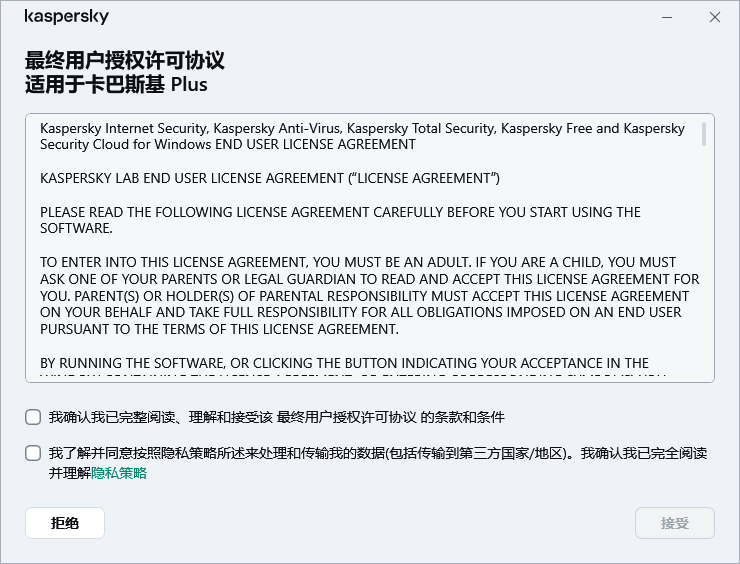
授权许可协议接受窗口
在某些版本的应用程序中,可以通过单击向导欢迎屏幕上的链接打开最终用户授权许可协议。在这种情况下,包含最终用户授权许可协议文本的窗口上只有“后退”按钮可用。单击“继续”按钮意味着您接受最终用户授权许可协议的条款。
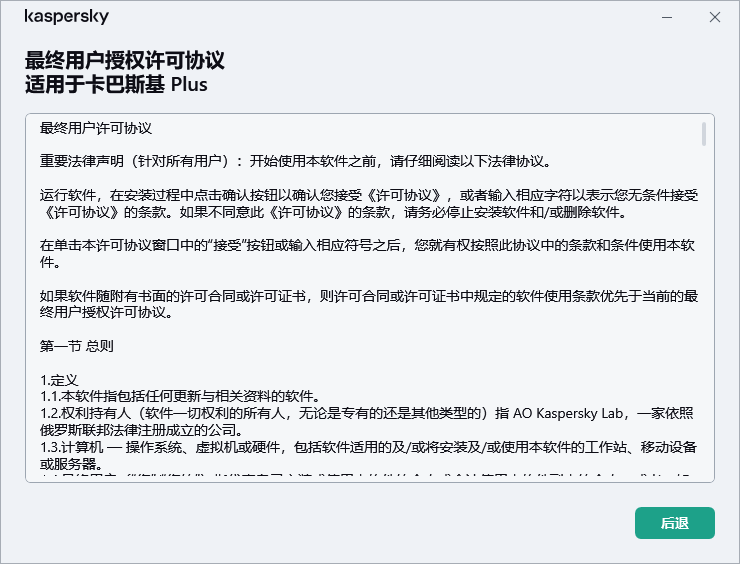
该窗口包含“最终用户授权许可协议”文本
您可以继续在您计算机上安装本应用程序。
如果不接受最终用户授权许可协议的条款,应用程序将不会安装。
在一些区域,您必须接收隐私策略的条款以继续安装应用程序。
查看卡巴斯基安全网络声明
在此步骤中,向导将邀请您加入卡巴斯基安全网络。加入该计划后,将会向 AO Kaspersky Lab 发送您计算机上检测到的威胁的信息、运行应用程序和下载的签名的应用程序,以及您的操作系统信息。应用程序不会收集、处理或存储接收到的任何个人数据。
阅读卡巴斯基安全网络声明并执行以下操作之一:
- 如果您接受所有条款,请单击“接受”按钮。
- 如果您不愿意参与到卡巴斯基安全网络中,请单击“拒绝”按钮。
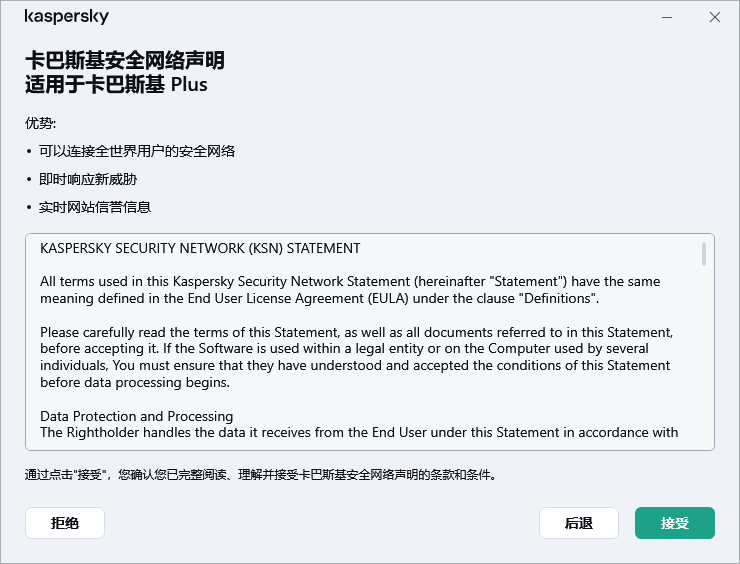
卡巴斯基安全网络声明接受窗口
在某些应用程序版本中,您需要选中向导欢迎屏幕上的“我想要参与卡巴斯基安全网络”复选框,以接受卡巴斯基安全网络声明。您可以通过单击卡巴斯基安全网络声明来阅读该声明。您阅读协议后,单击“后退”按钮继续安装。如果选中“我想要参与卡巴斯基安全网络”复选框,则您通过单击“继续”按钮接受卡巴斯基安全网络声明的条款。
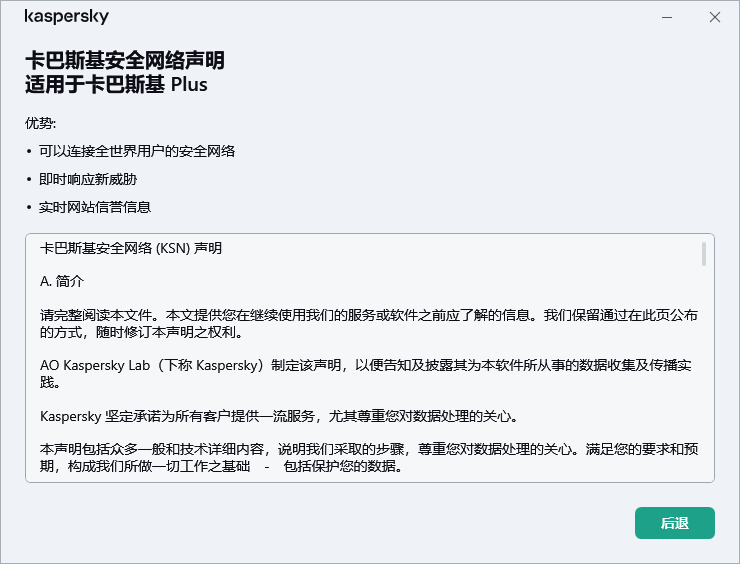
卡巴斯基安全网络声明
在您接受或拒绝参与卡巴斯基安全网络后,系统会继续安装该应用程序。
在一些应用程序版本中,卡巴斯基安全网络声明包含个人数据处理信息。
- 安装应用程序
安装应用程序需要一点时间。请等待应用程序安装完成。一旦安装完毕,安装向导将自动前进至下一步。
应用程序安装过程中的检查
该应用程序在安装过程中执行多项检查。这些检查会检测下列问题:
- 操作系统与软件要求不兼容。向导将在安装过程中检查以下状况:
- 操作系统和服务包是否满足软件的要求;
- 所有所需的应用程序都可用;
- 可用磁盘空间大小足够用于安装;
- 安装该应用程序的用户拥有管理员权限。
如果未能满足上述要求之一,屏幕上会显示相应通知。
- 计算机上出现不兼容应用程序。如果检测到任何不兼容的应用程序,这些应用程序将显示在屏幕上的列表中,而且系统将提示您将其卸载。无法自动卸载的应用程序必须通过单击“手动卸载”按钮手动卸载。
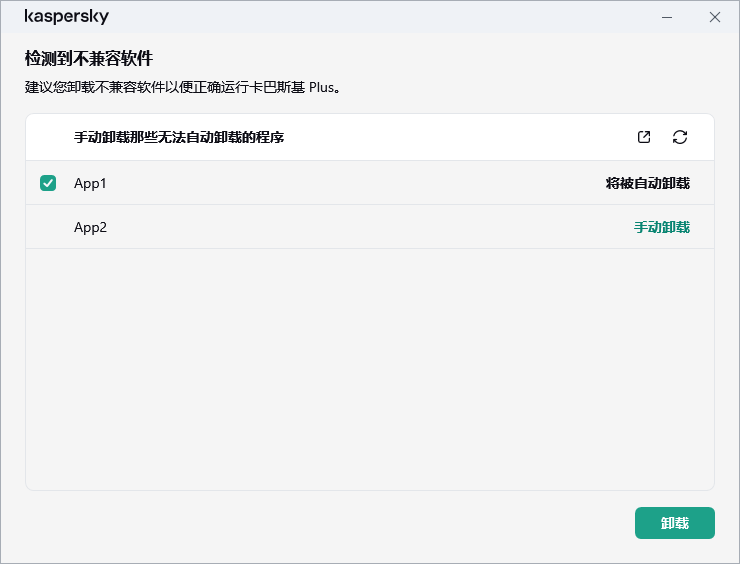
不兼容的软件卸载窗口
卸载不兼容的应用程序后,您将需要重启操作系统,之后卡巴斯基的安装将自动继续。
- 完成安装
在这一步中,向导将提示您已成功完成应用程序的安装。
所有必要的应用程序组件将在安装完成后立即自动启动。
在某些情况下,可能需要重启您的操作系统才能完成安装。
为确保安全地进行网络浏览,网页浏览器插件也将随应用程序一起安装。
当您在安装卡巴斯基后首次运行音视频录制或播放应用程序时,音视频播放或录制可能会中断。这是启用控制应用程序对录音设备访问的功能所必需的。首次运行卡巴斯基时,控制音频硬件的系统服务会重新启动。
如果您从您的“我的卡巴斯基”账户下载该应用程序,安装后,该应用程序将通过您账户的订阅自动激活。
页面顶部